1.OneNoteからスキャナーを呼び出す
![1[挿入]タブをクリック ,2[スキャナーの印刷イメージ]をクリック ,あらかじめスキャナーに 紙の書類をセットしておく](/contents/074/img/img20120629110027000349.jpg)
2.スキャンを実行する
![1 接続したスキャナーを選択 ,2[印刷用の品質]をクリック ,3[挿入]をクリック,ここではより高画質に取り込むため[印刷用の品質]を選択する ,[スキャナーまたはカメラから図を挿入]ダイアログボックスが表示された](/contents/074/img/img20120629111049086868.jpg)
3.取り込んだ書類を確認する
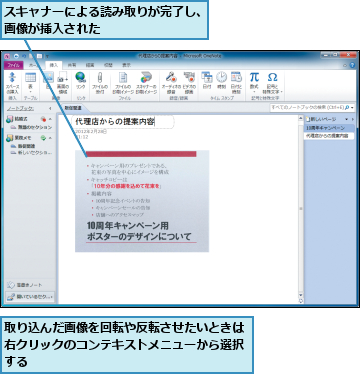
[ヒント]紙の書類の一部分だけを取り込むには
紙の書類にあるグラフなど、書類の一部分だけをOneNoteに取り込みたい場合は、手順2で[カスタム挿入]をクリックし、以下のように作業を進めます。
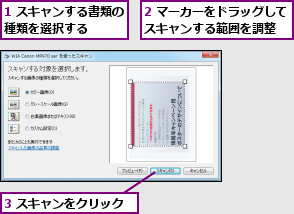

パソコンにプリンター複合機やスキャナーが接続されていれば、OneNoteから直接スキャナーを操作して、紙の書類をページに取り込むことができます。
![1[挿入]タブをクリック ,2[スキャナーの印刷イメージ]をクリック ,あらかじめスキャナーに 紙の書類をセットしておく](/contents/074/img/img20120629110027000349.jpg)
![1 接続したスキャナーを選択 ,2[印刷用の品質]をクリック ,3[挿入]をクリック,ここではより高画質に取り込むため[印刷用の品質]を選択する ,[スキャナーまたはカメラから図を挿入]ダイアログボックスが表示された](/contents/074/img/img20120629111049086868.jpg)
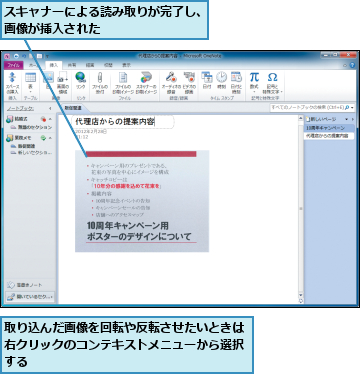
紙の書類にあるグラフなど、書類の一部分だけをOneNoteに取り込みたい場合は、手順2で[カスタム挿入]をクリックし、以下のように作業を進めます。
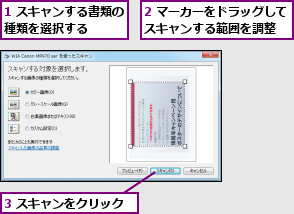

この記事が気に入ったら
いいね!しよう
できるネットから最新の記事をお届けします。